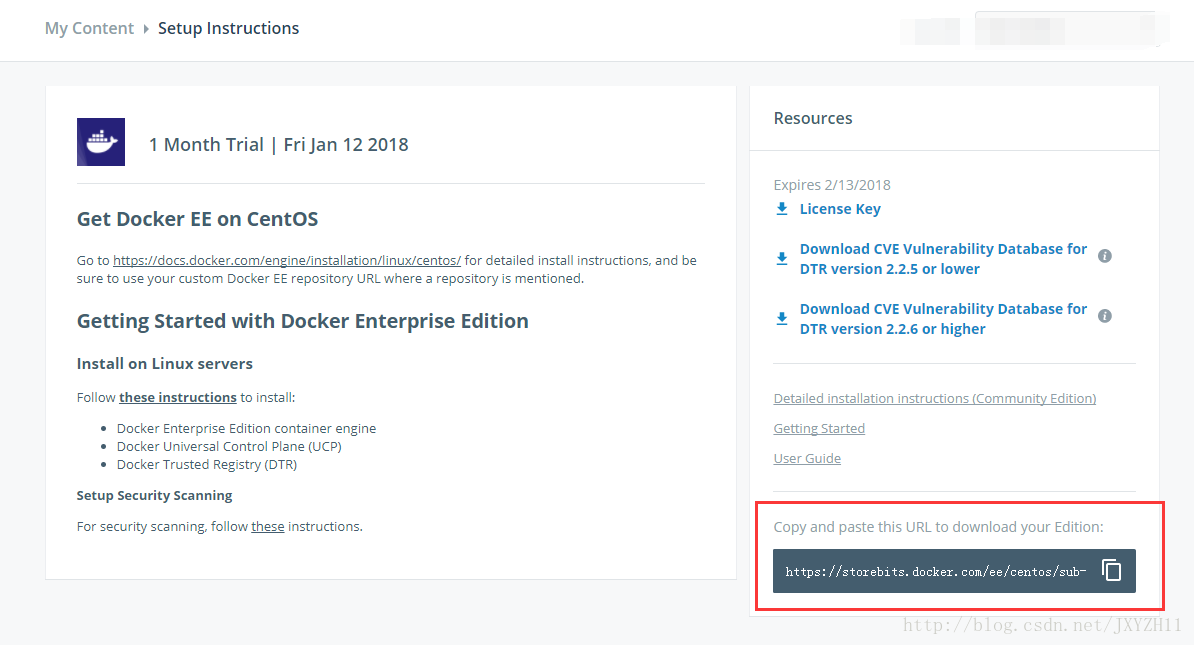如何安裝Docker EE(企業版)和CE(社群版)
Docker EE(企業版)
1.獲取Docker EE儲存庫URL
要安裝Docker Enterprise Edition(Docker EE)
● 轉到https://store.docker.com/my-content。
● 列出了您有權訪問的每個訂閱或試用版。點選Docker企業版Centos的設定 按鈕。
● 複製標記為“ 複製”的欄位中的URL, 並貼上此URL以下載您的版本。
看到佔位符文字時使用此URL 。
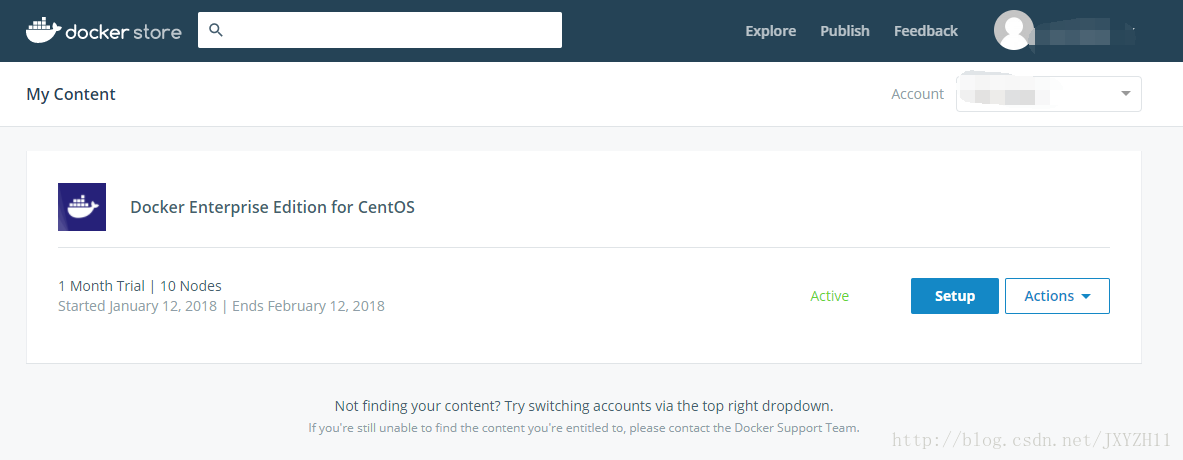
2.OS要求
要安裝Docker EE,您需要維護的CentOS 7版本。不支援或測試歸檔版本。
該centos-extras庫必須啟用。此儲存庫預設情況下處於啟用狀態,但如果您已禁用該儲存庫,則需要重新啟用該儲存庫 。
此外,您必須使用overlay2或者devicemapper如果使用泊塢EE儲存驅動程式。在使用生產系統時devicemapper,您必須使用 direct-lvm需要一個或多個專用塊裝置的模式。建議使用固態介質(SSD)等快速儲存。
3.解除安裝舊版本
老版本的Docker被稱為docker或docker-engine。另外,如果您要從Docker CE升級到Docker EE,請刪除Docker CE軟體包。
$ sudo yum remove docker \
docker-common \
docker-selinux \
docker-engine-selinux \
docker-engine \
docker-ce
如果yum報告說沒有安裝這些軟體包,那也沒關係。
/var/lib/docker/包括影象,容器,卷和網路的內容將被保留。Docker EE包現在被呼叫docker-ee。
4.安裝Docker EE
● 設定Docker的儲存庫並從中進行安裝(推薦使用)
使用儲存庫進行安裝
首次在新主機上安裝Docker EE之前,需要設定Docker EE儲存庫。之後,您可以從儲存庫安裝和更新Docker EE。
設定儲存庫
1.從中刪除任何現有的Docker儲存庫/etc/yum.repos.d/。
2.將您記下的Docker EE儲存庫URL臨時儲存在環境變數中的 先決條件中。當前會話結束時,這不會持續。
$ export DOCKERURL=’’
3.將您的Docker EE儲存庫URL儲存在一個yum變數中/etc/yum/vars/。該命令依賴於您在上一步中儲存的變數。
4.安裝所需的軟體包 yum-utils提供了yum-config-manager 效用,並device-mapper-persistent-data和lvm2由需要 devicemapper儲存驅動程式。
$ sudo yum install -y yum-utils \
device-mapper-persistent-data \
lvm2
5.使用以下命令新增穩定的儲存庫:
6.安裝最新版本的Docker EE,或者轉到下一步安裝特定版本。
$ sudo yum -y install docker-ee
如果這是您第一次從最近新增的儲存庫安裝軟體包,系統將提示您接受GPG金鑰,並顯示金鑰的指紋。驗證指紋是否匹配 77FE DA13 1A83 1D29 A418 D3E8 99E5 FF2E 7668 2BC9,如果是,請接受金鑰。
7.在生產系統上,您應該安裝特定版本的Docker EE,而不是始終使用最新版本。列出可用的版本。此示例使用該sort -r命令按版本號從最高到最低排序結果,並將其截斷。
$ sudo yum list docker-ee –showduplicates | sort -r
docker-ee.x86_64 17.06.ee.2-1.el7.centos docker-ee-stable-17.06
列表的內容取決於您啟用了哪些儲存庫,並且將針對您的Centos .el7版本(在此示例中,由版本的字尾指示)。選擇一個特定的版本進行安裝。第二列是版本字串。您可以使用整個版本字串,但是您至少需要包含第一個連字元。第三列是儲存庫名稱,它指出了軟體包來自哪個儲存庫,並通過擴充套件其穩定性級別。要安裝特定版本,請將版本字串附加到包名稱,並用連字元(-)分隔:
注意:版本字串是軟體包名稱加上第一個連字元的版本。在上面的例子中,完全限定的包名是docker-ee-17.06.1.ee.2。
$ sudo yum -y install
Docker已安裝,但未啟動。該docker組已建立,但沒有使用者新增到組中。
8.如果需要使用devicemapper,請在啟動Docker之前按照devicemapper儲存驅動程式指南中 的步驟進行操作 。對於使用的生產系統,您必須使用模式,這需要您準備塊裝置。devicemapperdirect-lvm
9.啟動Docker。
$ sudo systemctl start docker
10.通過執行hello-world 映像驗證Docker EE是否正確安裝。
$ sudo docker run hello-world
這個命令下載一個測試影象並在容器中執行。容器執行時,會列印一條資訊訊息並退出。
Docker EE已經安裝並正在執行。您需要使用sudo執行Docker命令。繼續Linux postinstall以允許非特權使用者執行Docker命令以及其他可選的配置步驟。
5.升級DOCKER EE
1.如果升級到新的主要Docker EE版本(例如從Docker 17.03.x升級到Docker 17.06.x),請 新增新的儲存庫。
2.按照 安裝說明,選擇要安裝的新版本。
從包安裝
如果你不能使用官方的Docker版本庫來安裝Docker EE,你可以下載.rpm你的版本檔案並手動安裝。每次要升級Docker EE時,都需要下載一個新檔案。
1.在您的瀏覽器中轉到與您的試用或訂閱相關聯的Docker EE儲存庫URL。轉到 centos/7/x86_64/stable-17.06/Packages並下載.rpm要安裝的Docker版本的檔案。
2.安裝Docker EE,將下面的路徑更改為您下載Docker軟體包的路徑。
$ sudo yum install /path/to/package.rpm
Docker已安裝,但未啟動。該docker組已建立,但沒有使用者新增到組中。
3.如果需要使用devicemapper,請在啟動Docker之前按照devicemapper儲存驅動程式指南中 的步驟進行操作 。對於使用的生產系統,您必須使用模式,這需要您準備裝置。devicemapperdirect-lvm
4.啟動Docker。
$ sudo systemctl start docker
5.通過執行hello-world 映像驗證Docker EE是否正確安裝。
$ sudo docker run hello-world
這個命令下載一個測試影象並在容器中執行。容器執行時,會列印一條資訊訊息並退出。
Docker EE已經安裝並正在執行。您需要使用sudo執行Docker命令。繼續進行Linux的安裝後步驟, 以允許非特權使用者執行Docker命令以及其他可選的配置步驟。
升級DOCKER EE
要升級Docker EE,請下載較新的軟體包檔案並重復 安裝過程,yum -y upgrade 而不是使用yum -y install,然後指向新檔案。
6.解除安裝Docker EE
1.解除安裝Docker EE軟體包:
$ sudo yum -y remove docker-ee
2.主機上的影象,容器,卷或自定義配置檔案不會自動刪除。刪除所有影象,容器和卷:
$ sudo rm -rf /var/lib/docker
3.如果需要,請移除devicemapper精簡池並重新格式化其中包含的塊裝置。
您必須手動刪除任何已編輯的配置檔案。
Docker CE(社群版)
1.OS要求
要安裝Docker CE,您需要維護的CentOS 7版本。不支援或測試歸檔版本。
該centos-extras庫必須啟用。此儲存庫預設情況下處於啟用狀態,但如果您已禁用該儲存庫,則需要重新啟用該儲存庫 。
overlay2建議使用儲存驅動程式。
2.解除安裝舊版本
老版本的Docker被稱為docker或docker-engine。如果安裝了這些,請解除安裝它們以及相關的依賴項。
$ sudo yum remove docker \
docker-common \
docker-selinux \
docker-engine
如果yum報告說沒有安裝這些軟體包,那也沒關係。
/var/lib/docker/包括影象,容器,卷和網路的內容將被保留。Docker CE包現在被呼叫docker-ce。
3.安裝Docker CE
您可以根據您的需要以不同的方式安裝Docker CE:
● 大多數使用者 設定Docker的儲存庫並從中進行安裝,以方便安裝和升級任務。這是推薦的方法。
● 有些使用者下載RPM軟體包並 手動安裝,並完全手動管理升級。這在諸如在沒有網際網路訪問的氣隙系統上安裝Docker的情況下很有用。
● 在測試和開發環境中,有些使用者選擇使用自動 便捷指令碼來安裝Docker。
使用儲存庫進行安裝
首次在新的主機上安裝Docker CE之前,需要設定Docker儲存庫。之後,您可以從儲存庫安裝和更新Docker。
設定儲存庫
1.安裝所需的軟體包 yum-utils提供了yum-config-manager 效用,並device-mapper-persistent-data和lvm2由需要 devicemapper儲存驅動程式。
$ sudo yum install -y yum-utils \
device-mapper-persistent-data \
lvm2
3.可選:啟用邊緣和測試儲存庫。這些儲存庫包含在docker.repo上面的檔案中,但預設情況下是禁用的。您可以將它們與穩定的儲存庫一起啟用。
$ sudo yum-config-manager –enable docker-ce-edge
$ sudo yum-config-manager –enable docker-ce-test
您可以通過使用該標誌執行該命令來禁用邊緣或測試儲存庫 。要重新啟用它,請使用標誌。以下命令禁用邊緣儲存庫。yum-config-manager–disable–enable
$ sudo yum-config-manager –disable docker-ce-edge
注意:從Docker 17.06開始,穩定版本也被推到邊緣並測試版本庫。
瞭解穩定和邊緣構建。
4.安裝最新版本的Docker CE,或者轉到下一步安裝特定版本。
$ sudo yum install docker-ce
警告:如果啟用了多個Docker儲存庫,安裝或更新而不指定版本yum install或 yum update命令將始終安裝儘可能高的版本,可能不適合您的穩定性需要。
如果這是您第一次從最近新增的儲存庫安裝軟體包,系統將提示您接受GPG金鑰,並顯示金鑰的指紋。驗證指紋是否正確,如果是,請接受金鑰。指紋應該匹配 060A 61C5 1B55 8A7F 742B 77AA C52F EB6B 621E 9F35。
Docker已安裝,但未啟動。該docker組已建立,但沒有使用者新增到組中。
5.在生產系統上,您應該安裝特定版本的Docker CE,而不是始終使用最新版本。列出可用的版本。此示例使用該sort -r命令按版本號從最高到最低排序結果,並將其截斷。
$ yum list docker-ce –showduplicates | sort -r
docker-ce.x86_64 17.12.ce-1.el7.centos docker-ce-stable
列表內容取決於啟用了哪些儲存庫,並且將針對您的CentOS .el7版本(在此示例中由版本字尾指示)。選擇一個特定的版本進行安裝。第二列是版本字串。您可以使用整個版本字串,但是您至少需要包含第一個連字元。第三列是儲存庫名稱,它指出了軟體包來自哪個儲存庫,並通過擴充套件其穩定性級別。要安裝特定版本,請將版本字串附加到包名稱,並用連字元(-)分隔。
注意:版本字串是軟體包名稱加上第一個連字元的版本。在上面的例子中,完全限定的包名是docker-ce-17.06.1.ce。
$ sudo yum install
6.啟動Docker。
$ sudo systemctl start docker
7.docker通過執行hello-world 映像驗證安裝是否正確。
$ sudo docker run hello-world
這個命令下載一個測試影象並在容器中執行。容器執行時,會列印一條資訊訊息並退出。
Docker CE已安裝並正在執行。您需要使用sudo執行Docker命令。繼續Linux postinstall以允許非特權使用者執行Docker命令以及其他可選的配置步驟。
4.升級DOCKER CE
要升級Docker CE,請按照 安裝說明進行操作,選擇要安裝的新版本。
從包安裝
如果你不能使用Docker的版本庫來安裝Docker,你可以下載.rpm你的版本的 檔案並手動安裝。每次要升級Docker時,都需要下載一個新檔案。
1.轉到 https://download.docker.com/linux/centos/7/x86_64/stable/Packages/ 並下載.rpm您要安裝的Docker版本的檔案。
注:要安裝邊緣 包,stable請將上面的URL中的單詞更改 為edge。 瞭解穩定和邊緣渠道。
2.安裝Docker CE,將下面的路徑更改為您下載Docker包的路徑。
$ sudo yum install /path/to/package.rpm
Docker已安裝,但未啟動。該docker組已建立,但沒有使用者新增到組中。
3.啟動Docker。
$ sudo systemctl start docker
4.docker通過執行hello-world 映像驗證安裝是否正確。
$ sudo docker run hello-world
這個命令下載一個測試影象並在容器中執行。容器執行時,會列印一條資訊訊息並退出。
Docker CE已安裝並正在執行。您需要使用sudo執行Docker命令。繼續進行Linux的安裝後步驟,以允許非特權使用者執行Docker命令以及其他可選的配置步驟。
升級DOCKER CE
要升級Docker CE,請下載較新的軟體包檔案並重復 安裝過程,yum -y upgrade 而不是使用yum -y install,然後指向新檔案。
使用便捷指令碼進行安裝
Docker在get.docker.com 和test.docker.com上提供了便捷指令碼,用於將Docker CE的邊緣和測試版本以非互動方式快速安裝到開發環境中。指令碼的原始碼位於 docker-install儲存庫中。 不建議在生產環境中使用這些指令碼,在使用這些指令碼之前應該瞭解其潛在風險:
● 指令碼需要root或sudo許可權才能執行。因此,在執行指令碼之前,應仔細檢查和稽核指令碼。
● 指令碼嘗試檢測您的Linux發行版和版本,併為您配置您的軟體包管理系統。另外,指令碼不允許您定製任何安裝引數。這可能會導致不支援的配置,無論是從Docker的角度還是從您自己的組織準則和標準。
● 指令碼安裝包管理器的所有依賴和建議,而不要求確認。這可能會安裝大量的包,具體取決於主機的當前配置。
● 該指令碼不提供指定要安裝哪個版本的Docker的選項,並將安裝在“邊緣”通道中釋出的最新版本。
● 如果已經使用其他機制在主機上安裝了Docker,則不要使用便捷指令碼。
本示例使用get.docker.com上的指令碼在Linux上安裝最新版本的Docker CE。要安裝最新的測試版本,請改用test.docker.com。在下面的每個命令,取代每次出現get用test。
警告:
在本地執行之前,始終檢查從網際網路上下載的指令碼。
If you would like to use Docker as a non-root user, you should now consider
adding your user to the “docker” group with something like:
sudo usermod -aG docker your-user
Remember that you will have to log out and back in for this to take effect!
WARNING: Adding a user to the “docker” group will grant the ability to run
containers which can be used to obtain root privileges on the
docker host.
Refer to https://docs.docker.com/engine/security/security/#docker-daemon-attack-surface
for more information.
Docker CE已安裝。它自動啟動DEB基於分佈。在 RPM基於發行,則需要使用適當的手動啟動它 systemctl或者service命令。如訊息所示,非root使用者預設情況下不能執行Docker命令。
使用便捷指令碼後升級DOCKER
如果您使用便捷指令碼安裝Docker,則應該直接使用軟體包管理器升級Docker。重新執行便捷指令碼沒有任何好處,如果它試圖重新新增已經新增到主機的儲存庫,則會產生問題。
5.解除安裝Docker CE
1.解除安裝Docker包:
$ sudo yum remove docker-ce
2.主機上的影象,容器,卷或自定義配置檔案不會自動刪除。刪除所有影象,容器和卷:
$ sudo rm -rf /var/lib/docker
您必須手動刪除任何已編輯的配置檔案。